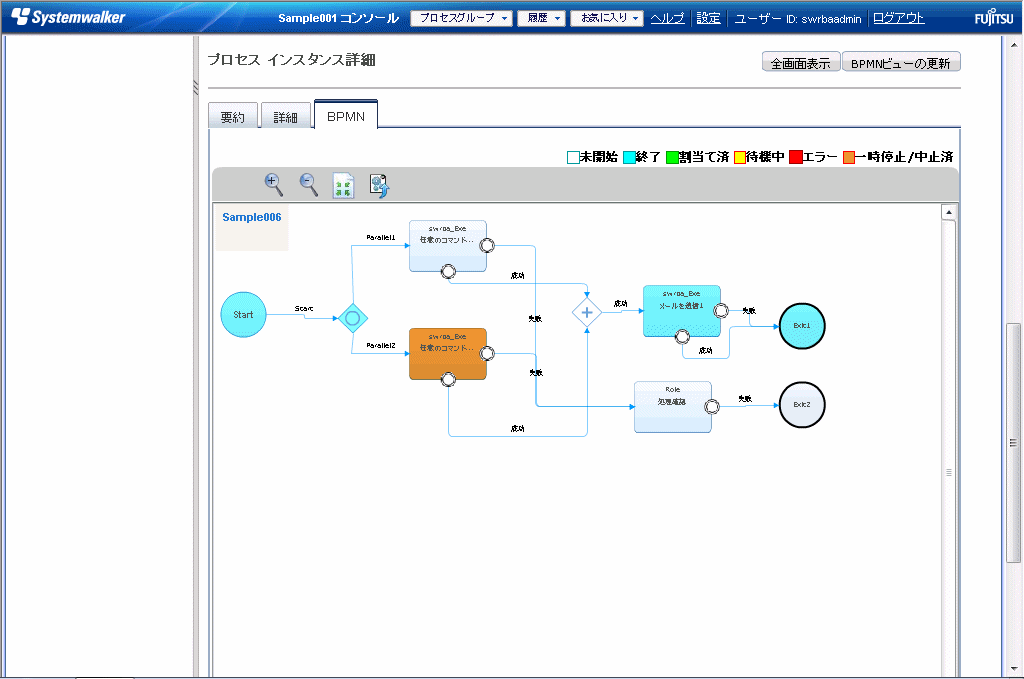自動運用プロセスがエラー状態や中止状態などで異常終了した場合、異常の原因を取り除いた後で自動運用プロセスを活性化することで、自動運用プロセスを任意の箇所から再開することができます。
再開の操作は、異常終了したノードからだけではなく、異常ノードの前後のノードから行うことも可能です。
この操作は自動運用プロセスの所有者および管理者ユーザーが実行できます。
なお、本操作は、プロセスインスタンスの状態が以下の場合のみ実施可能です。下記以外の状態のプロセスインスタンスに対して本操作を実施した場合、Webコンソールでエラーメッセージダイアログが表示されます。
実行中
終了
エラー
中止
注意
自動運用プロセスを再開する場合には、プロセス定義の構成を踏まえて、適切な位置から再開してください。
例えば、以下のように(1)または(2)のルートの実行結果を引き継いで以降のノードを実行するような自動運用プロセスが、(3)、(4)、(5)のノードで異常終了した場合に、(2)のノードから再開すると、本来選択されたルートではない処理が実行されるため、以降のノードの動作が、想定した結果にならない可能性があります。また、(6)のノードから再開した場合には、(6)以前のノードが正常終了していないため、(6)のノード自身の動作が、想定した結果にならない可能性があります。
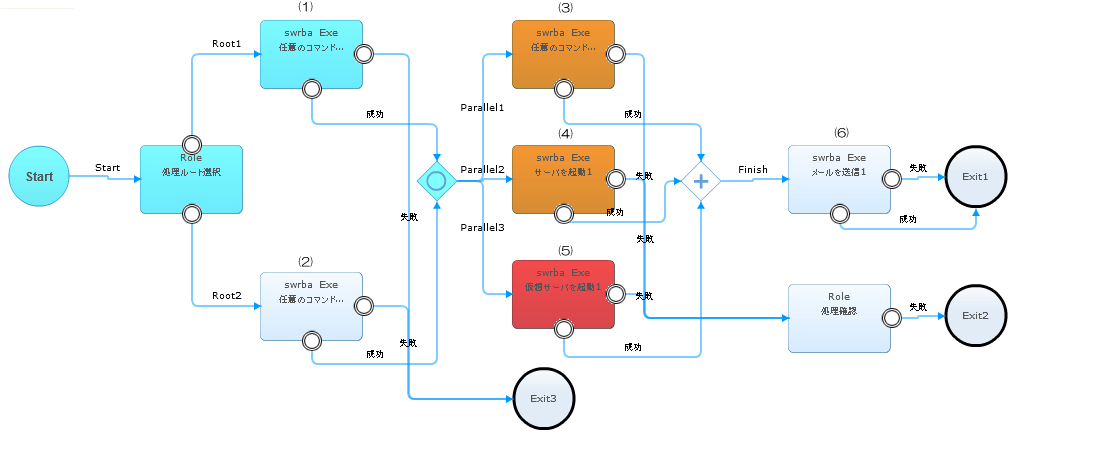
また、すでに正常終了しているノードを再開すると、運用操作部品ノードの処理内容によっては、操作対象サーバに対して不要な処理が行われ、運用に影響が生じる場合があります。
操作手順については、以下の4つのパターンについてそれぞれ説明します。
異常終了したノードからの再開
異常終了したノード以外からの再開
分岐したノードやノードの並列実行を行う自動運用プロセスの再開
注意
異常終了の原因が、プロセス定義の誤りである場合は、活性化を行ったとしても同様の原因で自動運用プロセスが異常終了する可能性があります。その場合は、修正したプロセス定義を再登録し、自動運用プロセスを始めから実行し直してください。
操作(異常終了したノードからの再開)
[プロセス管理]タブをクリックし、[プロセスインスタンス]サブメニューをクリックします。
→ プロセスインスタンスのリストが表示されます。
なお、リストの上部に表示されているプロセスフィルタを選択することにより、フィルターの条件に従ったリストを表示することができます。
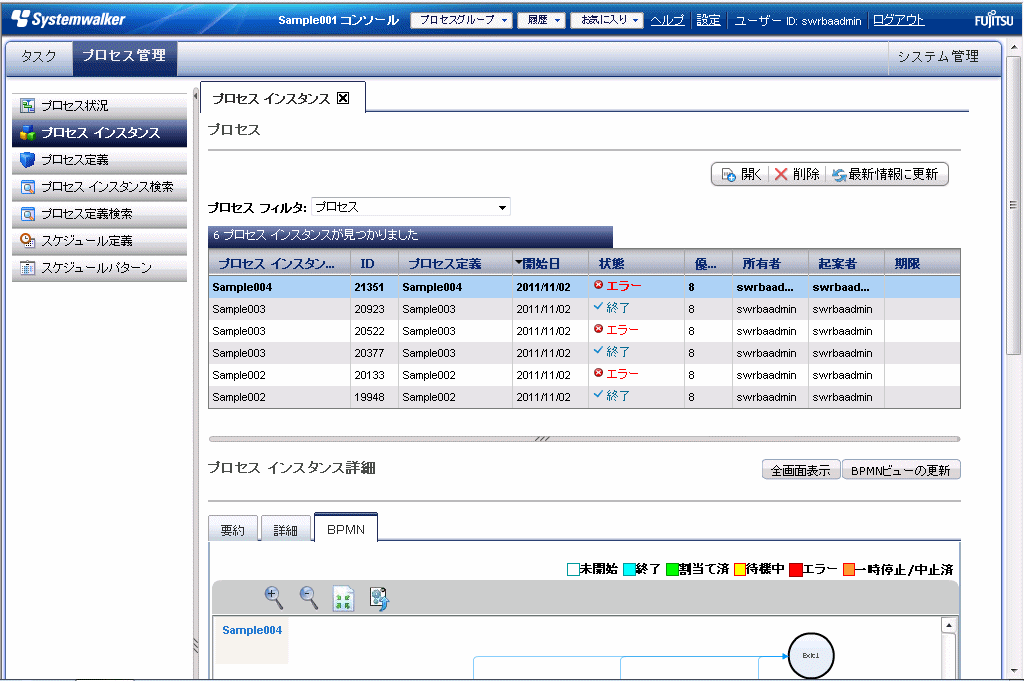
表示されているプロセスインスタンスリストの中から、状態が「エラー」または「中止」の自動運用プロセスを選択すると、画面下部にプロセスインスタンスの詳細が表示されます。
プロセスインスタンス詳細から、[BPMN]タブを選択します。
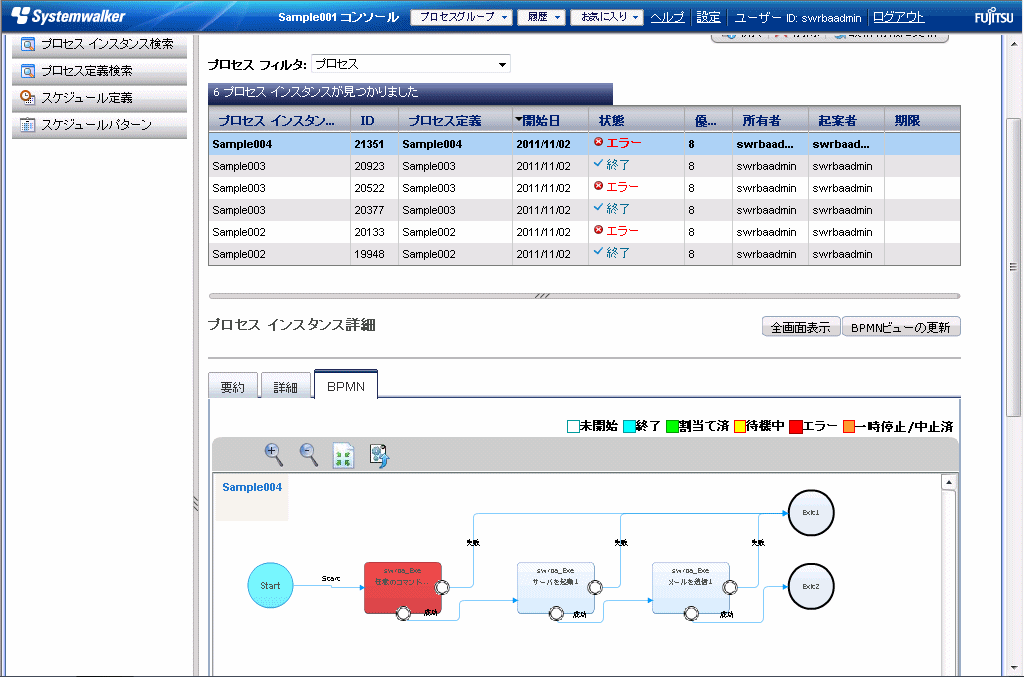
必要に応じて、ノードが異常になっている原因を取り除きます。異常が発生した原因は、システムログや自動運用プロセスのカスタムメッセージに表示されます。カスタムメッセージの確認方法については、“7.8.4 運用操作部品の実行状況・実行結果を確認する“を参照してください。
活性化するノードにマウスカーソルを合わせて右クリックし、メニューから[活性化]を選択します。
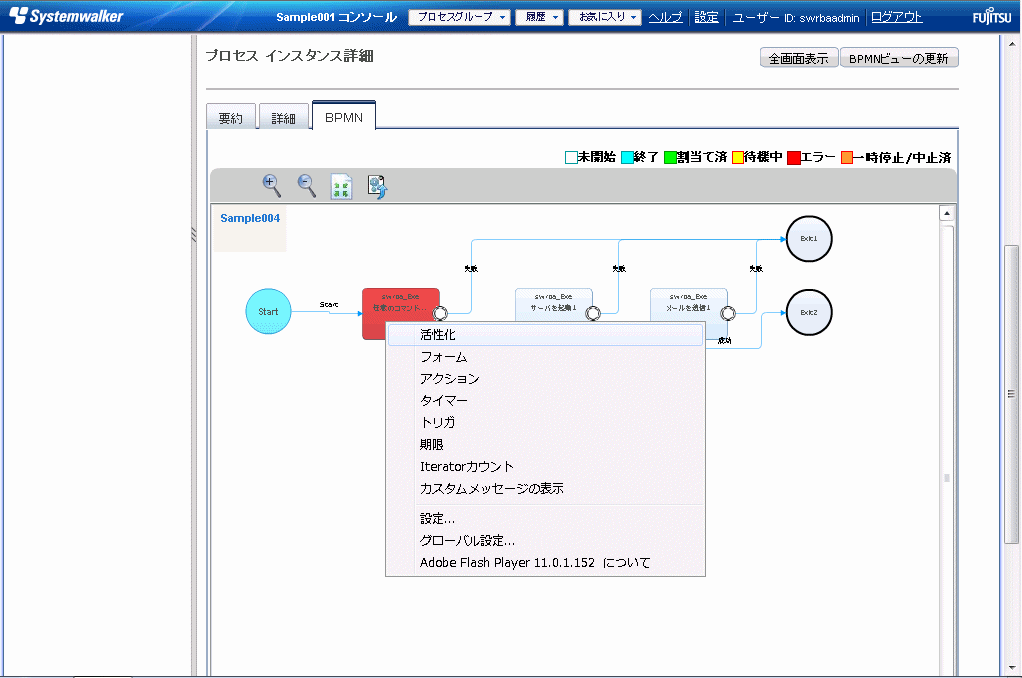
[活性化]を選択したノードから、自動運用プロセスが再開されます。
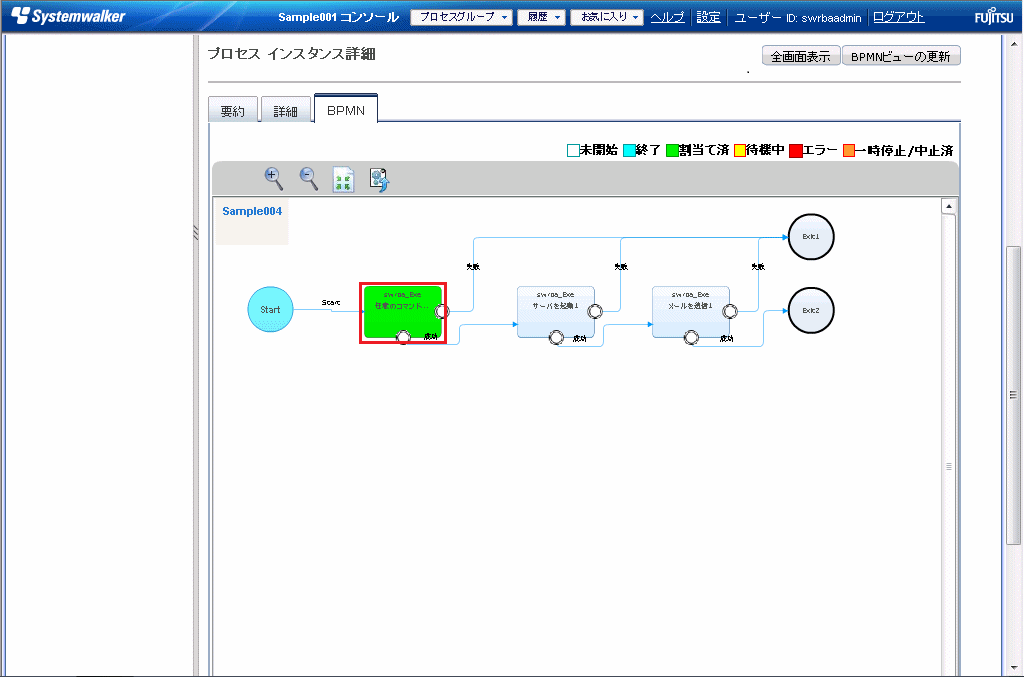
操作(異常終了したノード以外からの再開)
異常終了したノード以外のノードに対して活性化を行うことも可能です。
プロセスインスタンス詳細の[BPMN]画面で、活性化を行うノードにマウスカーソルを合わせて右クリックし、メニューから[活性化]を選択します。以下の例では、赤枠の後続のノードに対して活性化を行っています。
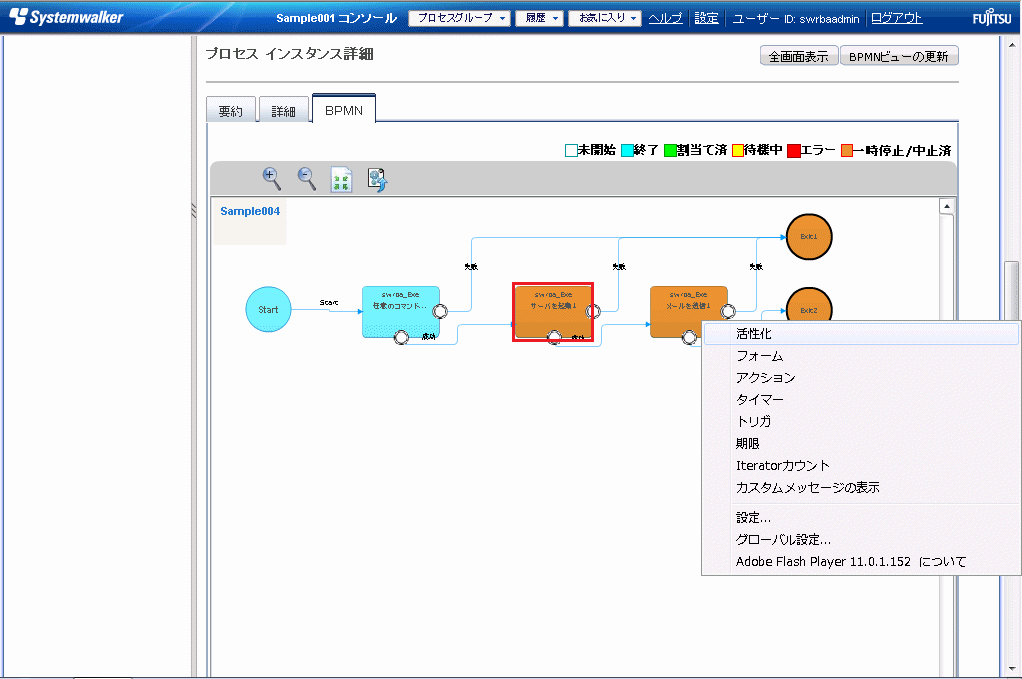
異常が発生したノードは実行されず、後続のノードから自動運用プロセスの処理が再開されます。
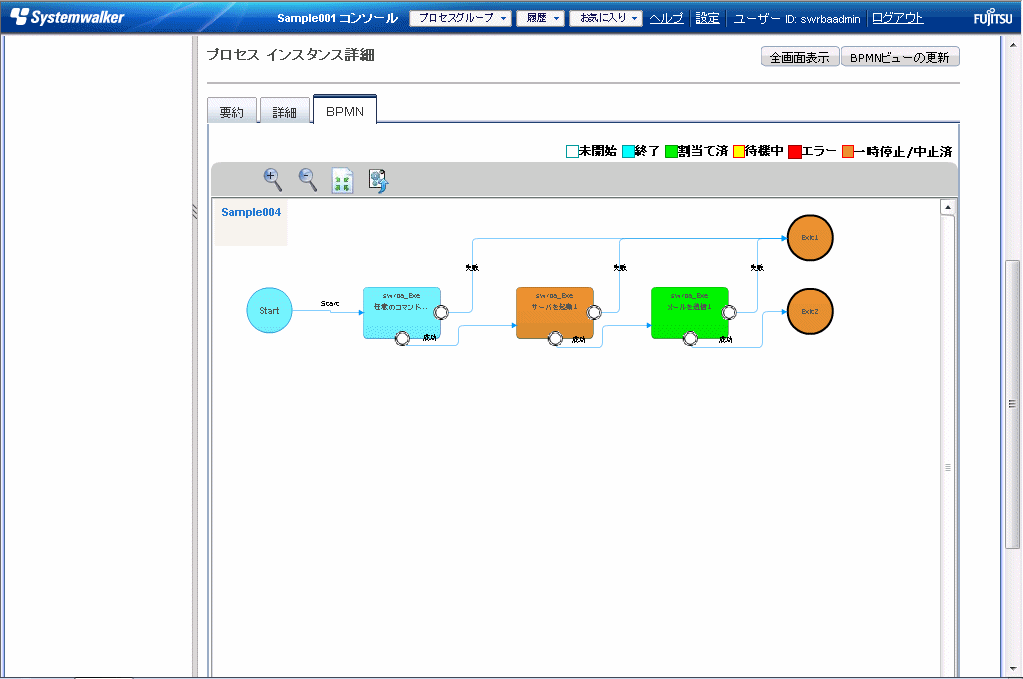
注意
エラー状態のプロセスインスタンスに対して、異常が発生したノード以外のノードを活性化した場合、異常が発生したノードの状態が中止状態になりますが、プロセスインスタンスおよびプロセスインスタンス内の各ノードの動作に影響はありません。

操作(分岐したノードやノードの並列実行を行う自動運用プロセスの再開)
ノードの処理が分岐するような自動運用プロセスや、ノードを並列配置している自動運用プロセスに対しても、活性化を行うことで処理の途中から再開することができます。
ノードが分岐する自動運用プロセスの場合
以下のように分岐したノードの一方を活性化した場合、活性化を選択したノードのみが再開され、もう一方の分岐先のノード(赤枠)は実行されません。
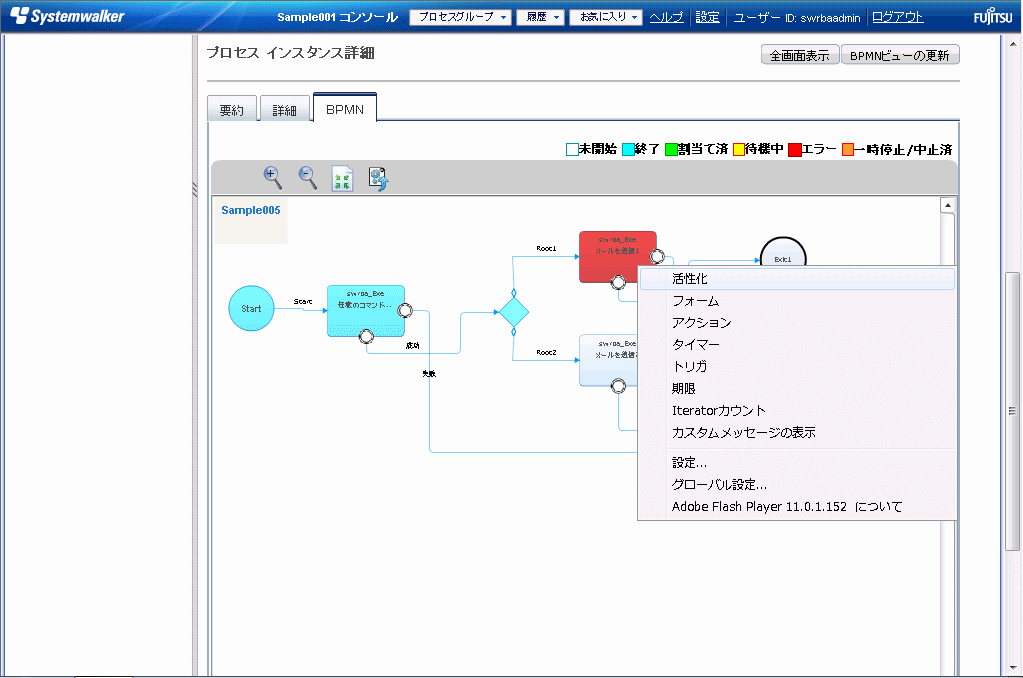
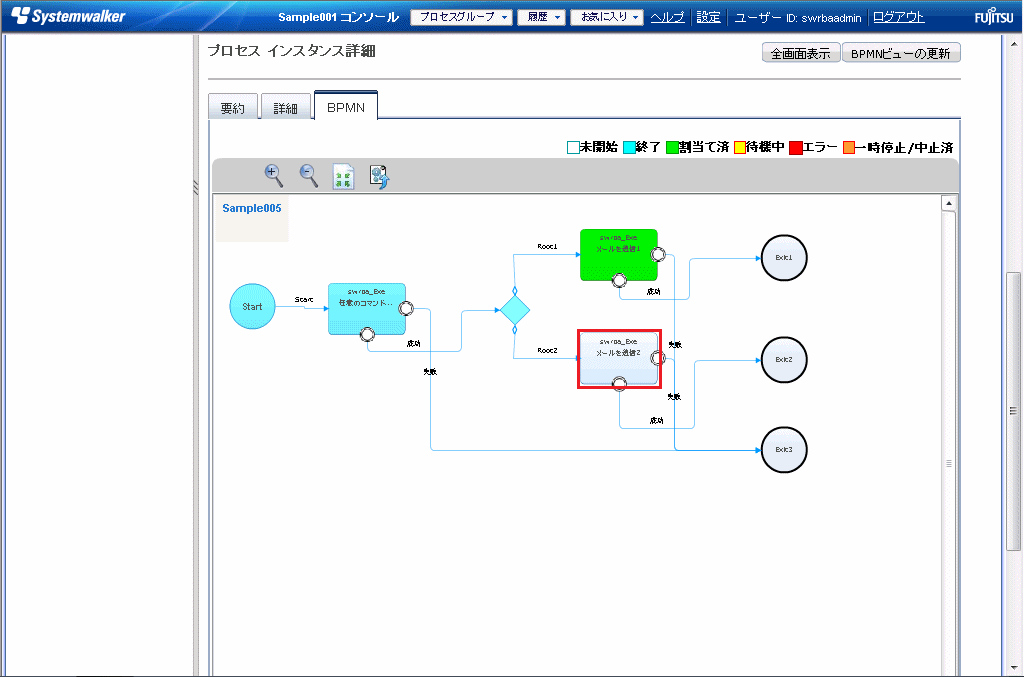
注意
分岐ノードの手前で異常終了した場合、本来、遷移する分岐先とは異なるノードから再開することが可能です。
ただし、分岐前のノードの結果を分岐先のノードに引き継ぐ前提でプロセス定義が作成されている場合には、自動運用プロセスの動作が、想定している結果にならない可能性があります。
ノードが並列配置されている自動運用プロセスの場合
以下のように、並列に配置されているノードで異常が発生した場合に、自動運用プロセスを再開する手順について説明します。なお、ノードがエラー状態で停止した際、並列に動作している他のノードは一時停止もしくは中止の状態になります。
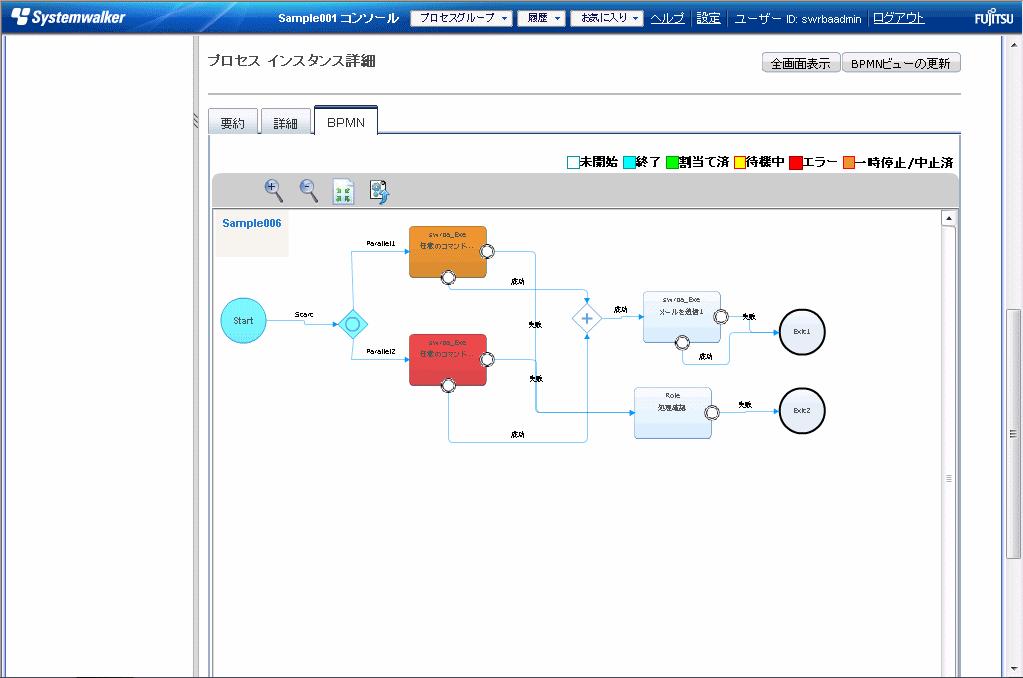
再開を行う対象のノードにマウスカーソルを合わせて右クリックし、メニューから[活性化]を選択します。
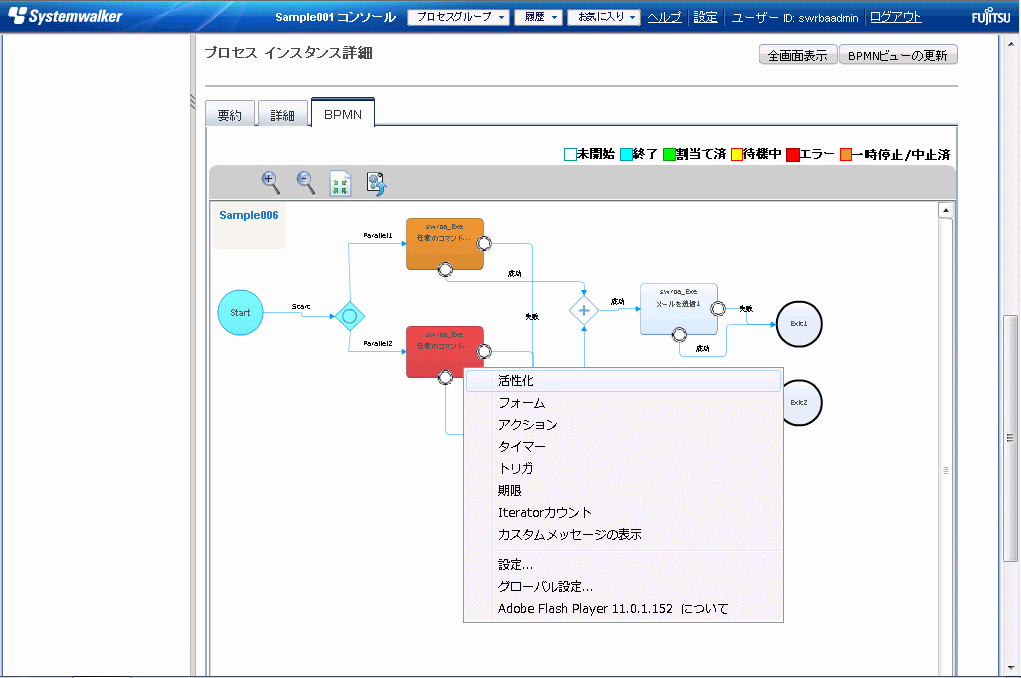
[活性化]を選択したノードが再開されます。
このとき、一時停止もしくは中止の状態となっているノードは割り当て済みとなります。
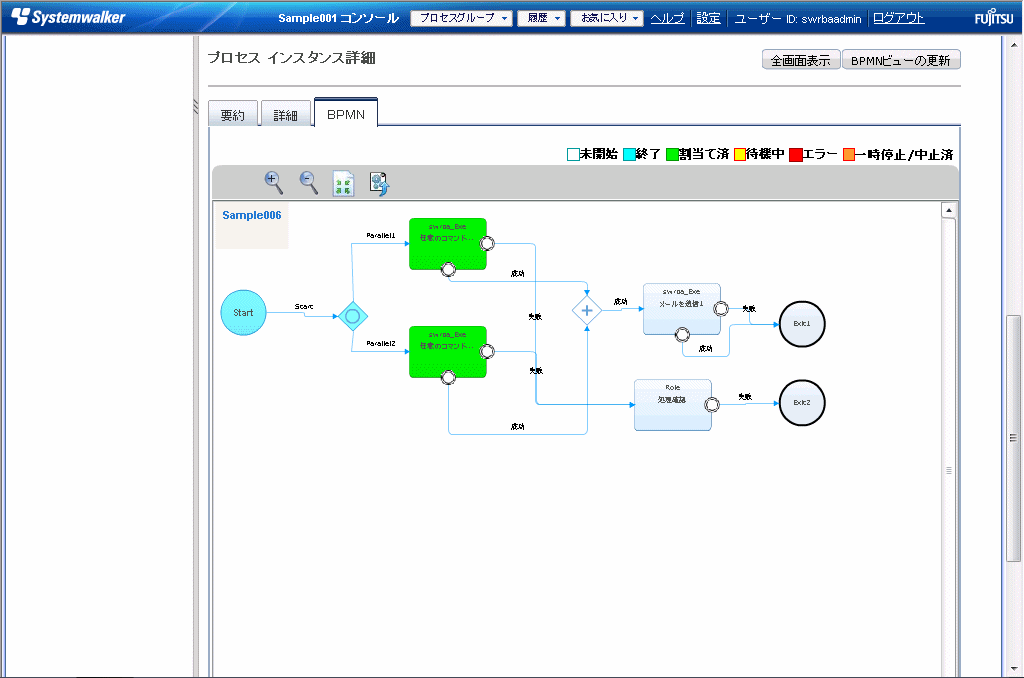
再開したノードが終了し、ANDノードが割当て済状態になります。ANDノードは、ANDノードより手前に並列配置されているすべてのノードが終了状態になるまで、遷移処理を待ち合わせます。
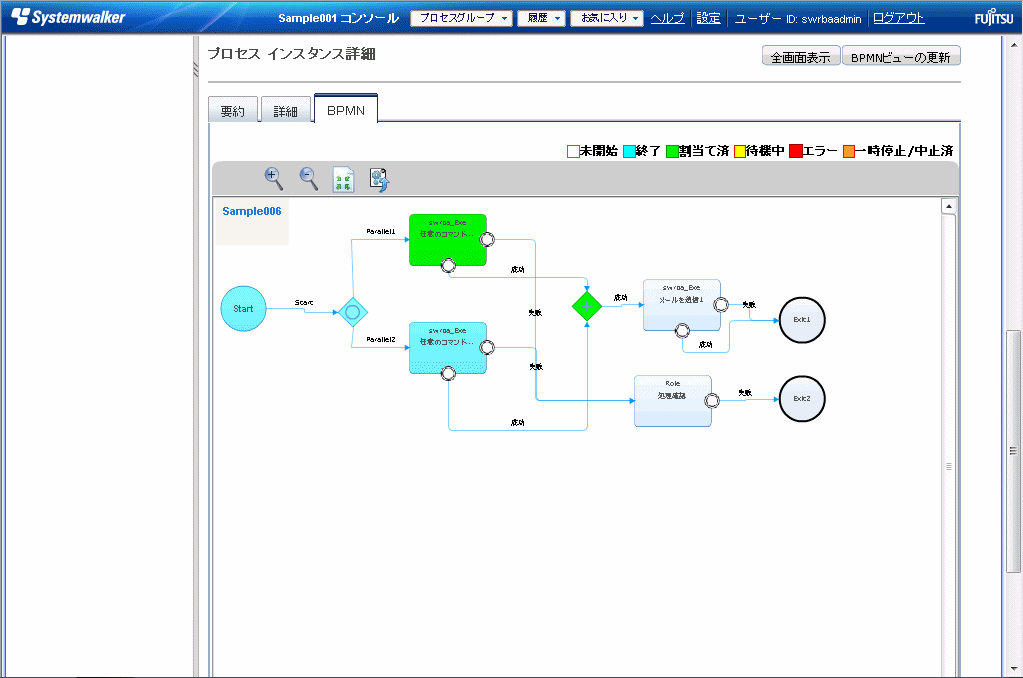
ANDノードが割当て済状態になった後、並列配置された割り当て済みとなっているノードについて、[非活性化]を実施したあと、[活性化]を実施します。未開始となっているノードの場合には、[活性化]を実施します。
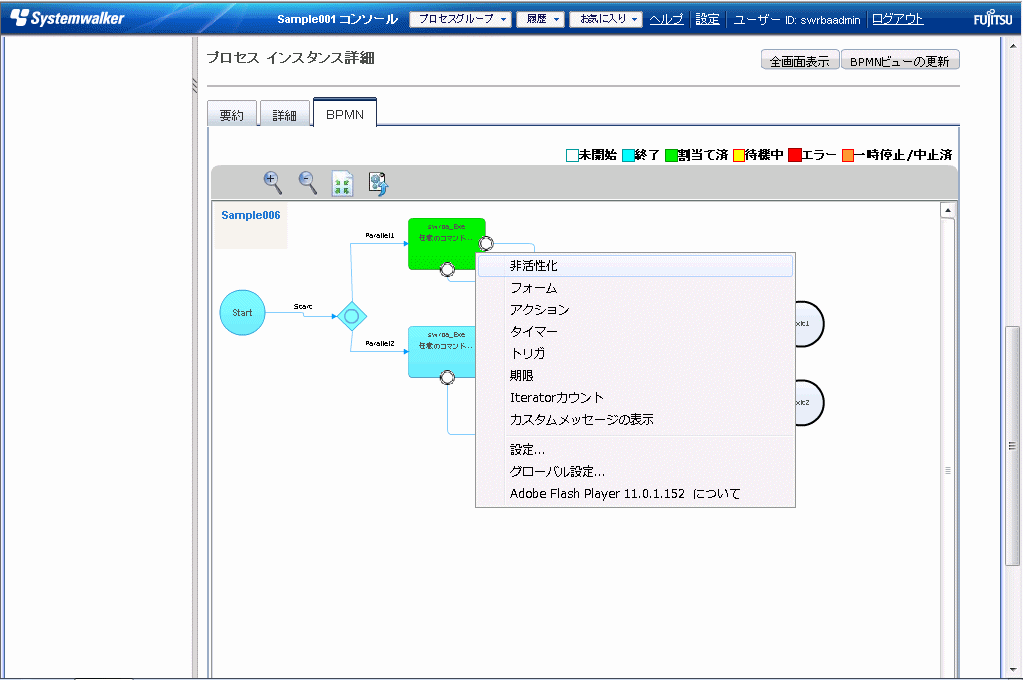
並列に配置されたすべてのノードが終了すると、ANDノードより先へ遷移します。
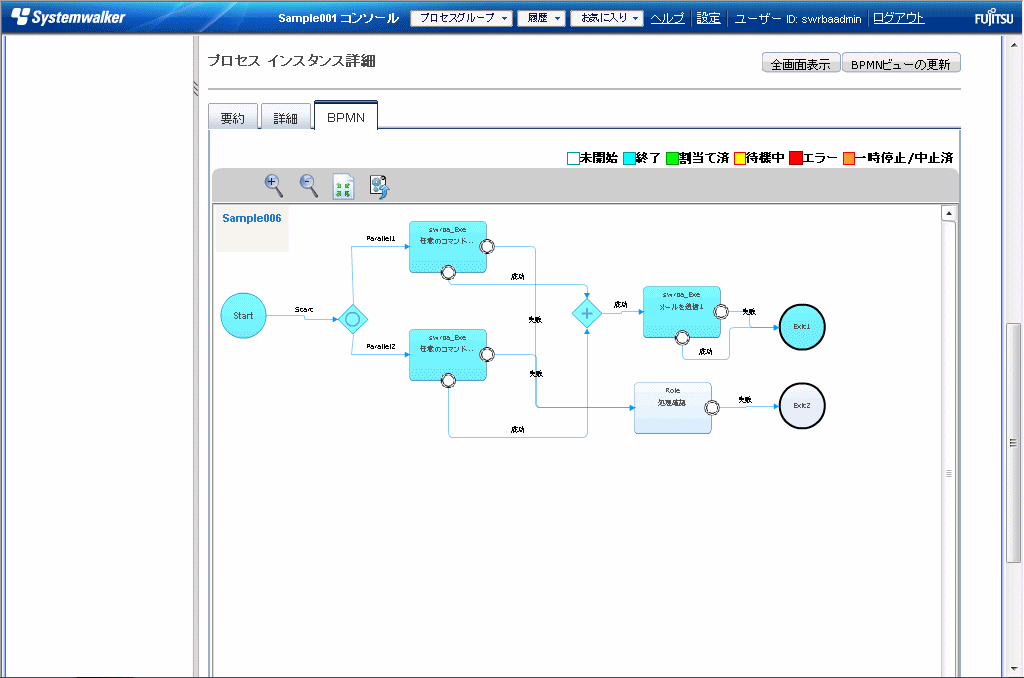
並列に配置されているノードの後続から自動運用プロセスを再開する場合は、以下の手順を実施してください。
再開を行う対象のノードにマウスカーソルを合わせて右クリックし、メニューから[活性化]を選択します。以下の画面では、ANDノードより後ろに配置されたノードに対して[活性化]を選択しています。
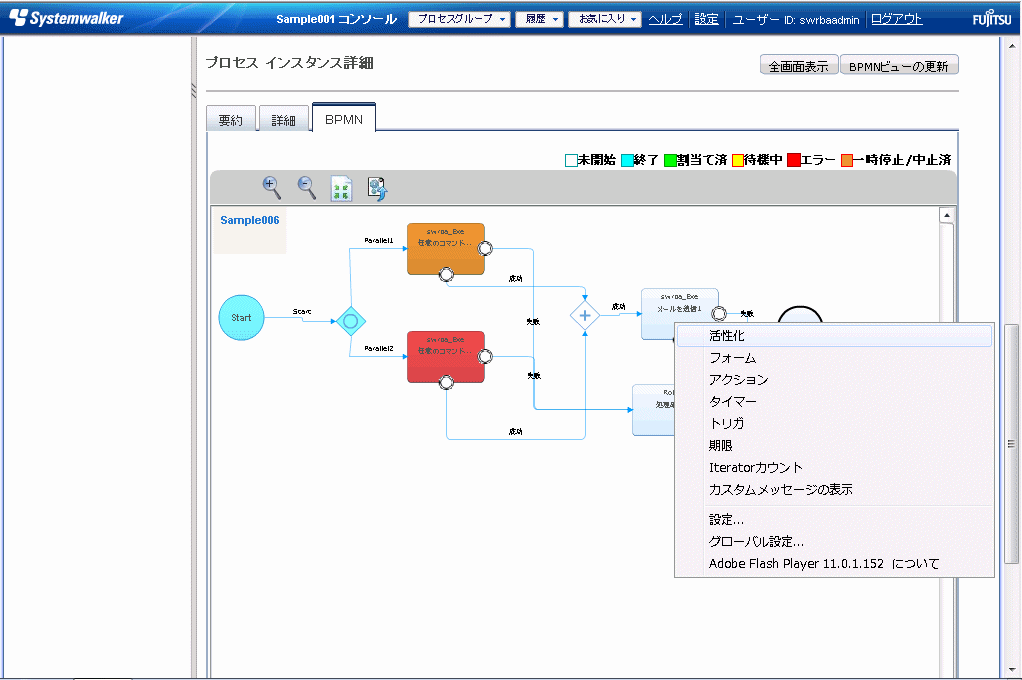
[活性化]を選択したノードが再開されます。活性化を実施したノードより前方のノードについては、再開されません。

活性化を実施したノードより前方のノードは再開されないまま、自動運用プロセスは終了します。